Цоо шинэ эсвэл хэдэн жилийн настай хатуу дискийг форматлах үед процесс нь ихэвчлэн маш энгийн байдаг.Энэ нь Windows 11-ийн Дискний менежментийг нээж, форматлах хэмжээг сонгоод цөөн хэдэн товчлуур дээр дарна.
Гэсэн хэдий ч, хэрэв та үйлдлийн систем байрладаг дискийг форматлах шаардлагатай бол эсвэл үйлдлийн системд хандах эрхгүй бол процесс улам төвөгтэй болно.Энэ нь ихэвчлэн эх хавтангийн програм хангамж болох BIOS системийг ашиглан хатуу дискээ форматлаж чадах эсэхийг асуухад хүргэдэг.
Та авах боломжтой эсэхийг харцгаая BIOS форматтай хатуу диск, мөн хатуу дискээ форматлах шаардлагатай өөр хувилбарууд.
Та компьютерийнхээ BIOS-аас дискийг форматлаж чадах уу?
Хатуу дискийг форматлах тухай нийтлэг буруу ойлголт бол та компьютерийн BIOS системийг (програм хангамж) ашиглан дискийг форматлахыг компьютерт хэлж болно.Үнэндэээнэ бол үнэн биш юм, учир ньBIOS нь ийм үйлдлийг гүйцэтгэх чадваргүй байдаг.Үүнийг харуулахын тулд BIOS яг юу хийдэгийг харцгаая.
Үндсэн оролт гаралтын систем буюу BIOS нь эх хавтангийн микропроцессор дээр суурилагдсан программ юм.Энэ нь үйлдлийн систем болон компьютерийн техник хангамжийн дагалдах хэрэгслийн хоорондын харилцан үйлчлэлийг хөнгөвчлөх зориулалттай, устгах боломжтой, програмчлагдах боломжтой, зөвхөн унших боломжтой санах ойн чип дээр байрладаг.Энэ нь төв процессор, зориулалтын график карт, санамсаргүй хандалтын санах ой, хатуу диск зэрэг техник хангамжийн зүйлс эхлүүлэх үед ажиллаж байгаа эсэхийг хэлж өгнө.
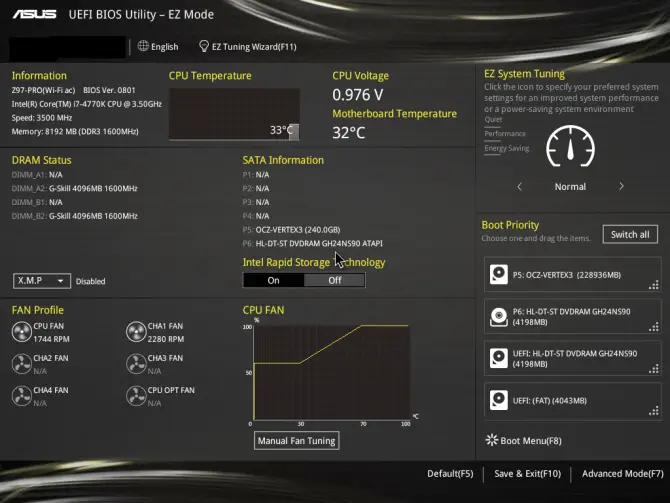
Үүний гол үүрэг нь Windows-г ачаалахын тулд таны хатуу диск гэх мэт эхлүүлэх үед компьютерт юу хандах, хэзээ хандахыг хэлэх явдал юм.Ашиглаж буй хатуу диск нь үйлдлийн системтэй учир форматлах шаардлагатай болсон эсвэл Windows-д ачаалахыг зөвшөөрөхгүй алдаа гарсан тохиолдолд,
Та хатуу дискээ тойрч гарахын тулд компьютерийнхээ идэвхжүүлсэн тоног төхөөрөмжийн ачааллыг өөрчлөхийн тулд BIOS-г ашиглаж болно (ачаалах тэргүүлэх чиглэл).Одоо ямар хувилбаруудад BIOS-ийг ийм байдлаар ашиглах шаардлагатайг харцгаая.
BIOS-д ачаалах шаардлагатай хувилбарууд
Төрөл бүрийн шалтгааны улмаас хатуу дискээ форматлахын тулд та BIOS руу ачаалах шаардлагатай байж болох ч эдгээр нь бүгд нэвтрэх боломжгүй Windows шаарддаггүй.Танд тохиолдож болох цөөн хэдэн нөхцөл байдал энд байна.
1. Таны компьютер ачаалах гогцоонд гацсан байна.
Хэрэв таны компьютерийн техник хангамж эсвэл програм хангамжид асуудал, алдаа гарсан бол та ачаалах гогцоонд өөрийгөө олох боломжтой.Компьютерийг анх асаахад энэ нь Windows-д шууд ачаалах ёстой, гэхдээ ачаалах дараалал (мөн POST дараалал (Асаах, өөрийгөө шалгах) гэж нэрлэдэг) амжилтгүй болвол энэ нь асуудлыг засч дахин ачаалж дахин оролдоно.Асуудлыг засахгүй бол компьютер дахин дахин ачаалж, ачаалах дараалал амжилтгүй болж, ачаалах гогцоо үүсдэг.
2. Та үйлдлийн систем байрладаг системийн хуваалтыг бүхэлд нь форматлах хэрэгтэй.
Хэрэв таны үйлдлийн систем хортой программ хангамж, вирус, гэмтсэн эсвэл дутуу файл зэргээс шалтгаалсан алдаатай тулгарвал та өөрийн үйлдлийн систем байрладаг системийн хуваалтыг форматлах шаардлагатай болж магадгүй.Гэсэн хэдий ч, та хуваалтыг ашиглаж байх үед форматлах боломжгүй тул түүнд хандахгүйгээр форматлах ёстой.
3. Та үйлдлийн системийг дахин суулгах хэрэгтэй.
Зарим тохиолдолд та үйлдлийн системийг дахин суулгах шаардлагатай болдог.Энэ нь таны компьютер түгжигдсэн эсвэл компьютерийг асаахад шууд унтрах томоохон алдаа гарсантай холбоотой байж болно.Эсвэл, хэрэв таны компьютер удаан ажиллаж байгаа бол дахин суулгаж болно.Үйлдлийн системийг дахин суулгахын тулд та C дискний хуваалтыг форматлах хэрэгтэй, гэхдээ та үүнийг ашиглаж байхдаа үүнийг хийх боломжгүй.
4. Хэрэв хатуу диск дээрх ачаалах боломжтой хуваалттай холбоотой асуудал гарвал.
Windows-ийг шинэ (эсвэл хоосон) хатуу диск дээр суулгахад гурван хуваалт үүсдэг.Эхнийх нь ачаалах боломжтой хуваалт бөгөөд ачаалах дарааллыг хадгалах, ашиглах, хоёр дахь хэсэг нь үйлдлийн системийн бусад мэдээллийг хадгалах ба сэргээх хуваалт юм.Хэрэв энэ хуваалтад ямар нэг зүйл буруу болвол үүнийг дахин форматлаж, дахин хийх шаардлагатай боловч бусад үйлдлийн системийн нэгэн адил үүнийг ашиглаж байх үед хийх боломжгүй..
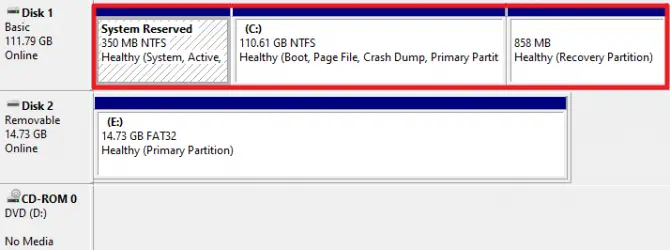
Эдгээр хувилбар бүр нь ижил төстэй шинж тэмдэгтэй байдаг, учир нь Windows-д хандах боломжгүй, эсвэл та Windows-д хандахгүйгээр форматлахыг шаарддаг асуудалтай тулгардаг.Аль ч тохиолдолд тэдгээрийг засахын тулд ачаалах диск гэж нэрлэгддэг зүйл хэрэгтэй болно.Үүнийг хялбархан олж авах боломжтой, хэрэв та яарч байгаа бол өөрөө хийж болно.
USB зөөгч эсвэл CD-RW/DVD ашиглан ачаалах боломжтой диск үүсгэ
Ачаалах боломжтой диск эсвэл суулгах зөөвөрлөгч үүсгэх эхний алхам бол танд хамгийн тохиромжтой медиаг сонгох явдал юм: USB эсвэл CD-RW/DVD.Хэрэв таны компьютер CD дискгүй бол USB зөөгч ашиглах нь таны ашиг сонирхолд нийцэх бөгөөд ихэнх хэрэглэгчдэд илүү хялбар байдаг.Аль ч зөөвөрлөгчийн зайны хамгийн бага хэмжээ нь 8 ГБ бөгөөд DVD хэрэглэгчид Dual Layer (DL) медиа ашиглахыг зааж өгөх шаардлагатай байж магадгүй.
- Microsoft-аас шуудWindows-ийн тохирох хувилбарыг татаж авахын тулд вэб сайтад .Танд Windows бүтээгдэхүүний түлхүүр хэрэгтэй болно.Хэрэв та өөрийнхийг хаанаас олохоо мэдэхгүй байгаа бол энэ網站танд тусалж чадна, гэхдээ танд байхгүй бол худалдаж авах хэрэгтэй болно.
- Windows 11 хэрэглэгчдийн хувьд та дараах руу очих хэрэгтэйWindows 11 татаж авах хуудас"Одоо татаж авах хэрэгсэл" товчийг дараад дууссаны дараа "Ажиллуулах" гэснийг сонгоно уу.
- Лицензийн нөхцлийг хүлээн зөвшөөрсний дараа өөр компьютерт суулгах медиа үүсгэх сонголтыг сонгоно уу.
- Танд хэрэгтэй Windows хувилбар болон архитектур гэх мэт шаардлагатай бүх тохиргооны сонголтуудыг сонго.
- Өөрийн сонгосон медиа төхөөрөмжөө сонгоод процесс дуусахыг хүлээнэ үү.
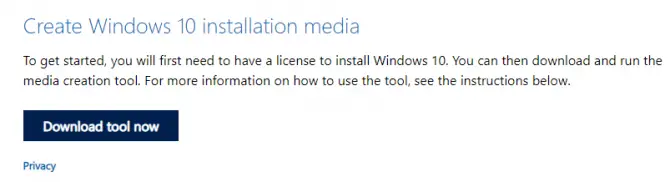
Windows 11-д нэвтрэхгүйгээр хатуу дискээ форматлах 3 арга
1. Windows-ийг дахин суулгахгүйгээр дахин форматлана.
-
- Компьютер унтарсан эсэхийг шалгаарай,Суулгах медиагаа холбоно уу, дараа нь дахин эхлүүлнэ үү.CD/DVD хэрэглэгчид дискээ оруулахын өмнө компьютерийг асаах шаардлагатай.
- 按харгалзах түлхүүрКомпьютерийн BIOS-г оруулна уу.Нийтлэг түлхүүрүүд нь "Del" ба "F8" юм.
- эргэхачаалах тэргүүлэх сонголтууд,болон суулгах зөөвөрлөгчийг (USB эсвэл CD RW/DVD) ачаалах тэргүүлэх чиглэлийн дээд хэсэгт шилжүүлнэ үү.
- Компьютерээ дахин эхлүүлнэ үү.эсэхийг чамаас асуух ёстойДискнээс ачаалахын тулд.Энэ сонголтыг сонгоно уу.
- 一組тушаалдэлгэц дээр гарч ирэх ёстой.Эдгээрийг ашиглан форматлахыг хүссэн дискээ сонгоод түүн дээрх бүх хуваалтыг устгана уу.
- Одоо хуваагдаагүй зайг сонгох баШинэ хуваалт үүсгэ.Дараа нь та үүнийг хэрхэн форматлахыг хүсч байгаагаа асуух хэрэгтэй.сонгохNTFS эсвэл FAT.
- Энэ эцсийн алхмыг гүйцэтгэснээр таны хатуу диск бүрэн арчиж, түүнийг орхих болноүйлдлийн систем суулгах эсвэл масс хадгалах төхөөрөмж болгон ашиглах.
Энэ аргыг ашиглах нь тусалж чаднаАчаалах гогцоонууд болон дахин ачаалах гол алдаанууд.
2. Windows суулгацаар дахин форматлах.

-
- Эхлэх дискийг холбосны дараа компьютер унтарсан эсэхийг шалгаад дараа нь асуухад дахин эхлүүлнэ үү.Холбогдох товчлуурыг дарна ууBIOS руу ачаална уу.
- 在Ачаалах тэргүүлэх сонголтууд, суулгах медиагаа хамгийн их ачаалах тэргүүлэх чиглэлийг тохируулаад компьютерээ дахин эхлүүлнэ үү.
- Та Windows суулгах дэлгэцийг харах болно.Суулгах хэл, цаг, гарны оролтыг сонгоод дараа нь сонгоно уу"Дараах" товч.
- Энэ гарч ирэх үед товшино уу"Одоо суулгах", мөн та ямар төрлийн суулгахыг хүсч байгаагаа асуух хуудас руу хүрэх хүртлээ зааврыг дагана уу.
- сонгохТусгай суулгах сонголтууд.
- Дараах хуудсууд дээр та хүсээгүй хуваалтыг устгах боломжтой, гэхдээ дискийг форматлахын тулд сонгоно ууСистемийн хуваалт болон Format дээр дарна уу.
- Энэ нь хуваалт дээрх бүх өгөгдлийг устгах болно гэдгийг анхааруулах попап цонхыг харах болно.сонгохOK, процесс дуусахыг хүлээнэ үү.
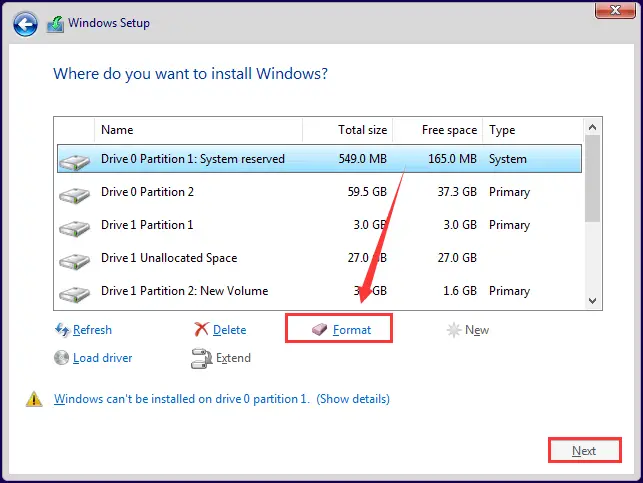
Хэрэв та Windows-г дахин суулгахыг хүсвэлэсвэл хэрэгтэйсистемийн хуваалтыг бүхэлд нь форматлах,Энэ процесс хамгийн сайн ажилладаг.
3. Дахин форматлахын тулд командын мөрийг ашиглана уу.
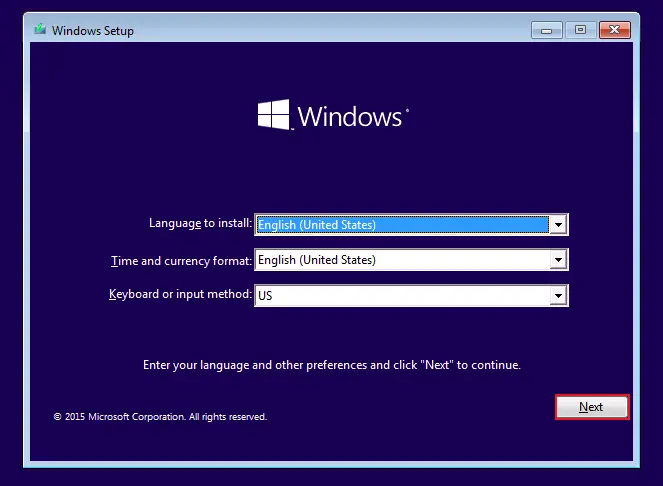
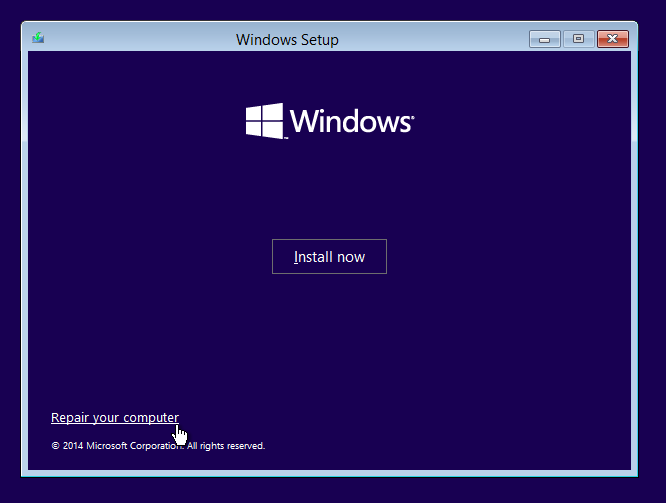
-
- Ачаалах дискээ холбоно уу.Хэрэв CD RW/DVD ашиглаж байгаа бол дискээ драйвдаа хийгээд унтраа.Хэрэв USB диск ашиглаж байгаа бол холбохын өмнө компьютерийг унтраа.
- компьютерийг дахин эхлүүлж,BIOS руу ачаална уу.Медиа суулгах дискийг ачаалах тэргүүлэх чиглэлийн дээд хэсэгт байрлуулж, компьютерээ дахин эхлүүлнэ үү.
- Windows Installer ачаалах үед та сонгох хэрэгтэйЦаг, валют, гарны оролт, хэл.Дэлгэц дээр "Дараах" дээр дарна уу.
- Windows суулгахын оронд сонгох хэрэгтэйкомпьютер засах.
- Энэ нь таныг дэвшилтэт сонголтуудын дэлгэц рүү аваачна.Эндээс сонгоно ууАлдааг олж засварлах горимболон товшино ууКоммандын шугамсонголтууд.
- Тушаалын мөр нээгдэж, форматлахыг хүссэн дискээ олох боломжийг танд олгоно.Үүнийг хийхийн тулд "Diskpart - Enter", "List Volume - Enter", "Exit - Enter", "Dir C: - Enter" гэж оруулна уу.
- Хэрэв таны үйлдлийн систем C гэж тэмдэглэгдээгүй бол та ашиглах хэрэгтэй болноF эсвэл DҮйлдлийн системээ байрлуулсан дискийг олох хүртлээ эдгээр алхмуудыг давтана уу.
- Та Windows хаана байгааг мэдсэнийхээ дараа үүнийг бичих замаар хийж болноC:/fs:ntfsхөтчийг форматлахын тулд (хэрэв Windows суулгасан бол C-г F эсвэл D-ээр солино).Дараа нь enter дээр дарна уу.
- Үргэлжлүүлэн форматлахын тулд асуух үед оруулна уу"Y" нь "тийм" гэсэн утгатай, хэрэв та үргэлжлүүлэн форматлах юм бол бүх өгөгдөл устах болно.
Хатуу дискийг форматласны дараа та одоо үргэлжлүүлж болноэнэ драйвыг ашиглаWindows суулгана уу.Компьютерээ дахин эхлүүлээд дэлгэцэн дээрх зааврыг ашиглан суулгаарай.
Үйлдлийн системийн программчлалтай шууд холбоотой тул командын мөр нь ихэвчлэн эцсийн арга хэмжээ болдог.Гэсэн хэдий ч, хэрэв та ямар нэг шалтгааны улмаас дээрх хоёр аргыг ашиглах боломжгүй бол Command Prompt нь таны компьютерийг хүссэн зүйлээ хийхийг албадах гайхалтай арга юм.

![Samsung A52 5G / A52s камерын тохиргоо ба чанар [Хэрхэн ашиглах вэ] Samsung A52 5G / A52s камерын тохиргоо ба чанар [Хэрхэн ашиглах вэ]](https://infoacetech.net/wp-content/uploads/2021/09/6597-Samsung-A52s-150x150.jpg)
![Samsung M32 5G камерын тохиргоо ба чанар [Хэрхэн ашиглах вэ] Samsung M32 5G камерын тохиргоо ба чанар [Хэрхэн ашиглах вэ]](https://infoacetech.net/wp-content/uploads/2021/09/6606-Samsung-M32-5G-150x150.jpg)
![Samsung A12 камерын тохиргоо ба чанар [хэрхэн ашиглах] Samsung A12 камерын тохиргоо ба чанар [хэрхэн ашиглах]](https://infoacetech.net/wp-content/uploads/2021/09/6614-Turn-off-Voicemail-on-Samsung-A12-150x150.jpg)




![Windows хувилбарыг хэрхэн харах вэ [маш энгийн]](https://infoacetech.net/wp-content/uploads/2023/06/Windows%E7%89%88%E6%9C%AC%E6%80%8E%E9%BA%BC%E7%9C%8B-180x100.jpg)


